KineMaster(キネマスター)は、強力な編集ツールを備えた人気のモバイル動画編集アプリです。しかし、無料版を使用する場合、エクスポートした動画に透かし(ウォーターマーク)が入るというデメリットがあります。このウォーターマークは、KineMasterがアプリの宣伝のために追加しているものです。では、このウォーターマークを削除することはできるのでしょうか?料金を支払わずにKineMasterのウォーターマークを削除する方法を知りたい方は、ぜひ続きをご覧ください。
オンラインでKinemasterのウォーターマークを削除する
ソフトウェアをダウンロードしたくない場合は、次のオンラインツールを使用してみて、動画に入れたKinemaster のウォーターマークを削除しましょう。ここで、2つのオンラインツールをおすすめします。
Media.io
Media.ioのウォーターマーク除去ツールは、動画内の透かし(ウォーターマーク)を簡単に消すことができるオンラインツールです。無料で利用でき、操作もシンプルで迅速に処理できます。
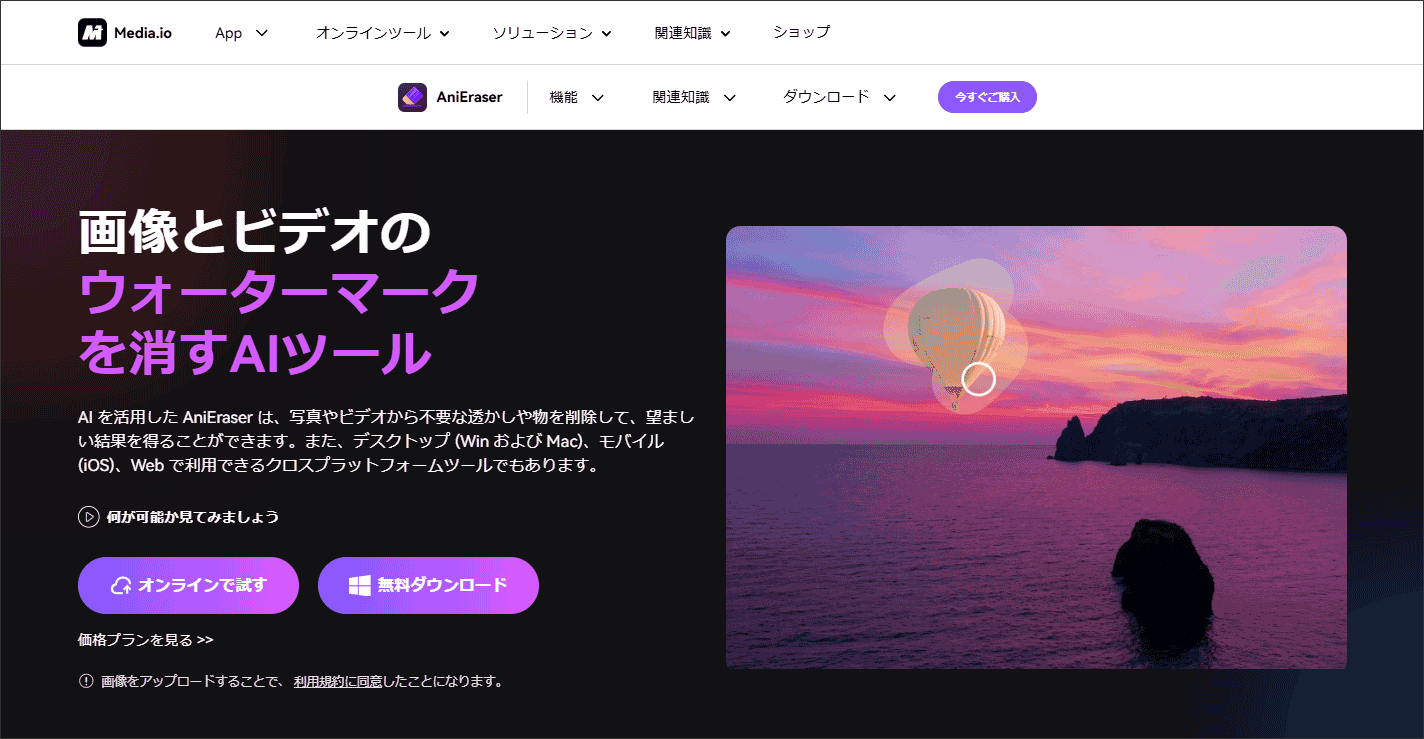
具体的な手順は次の通りです。
ステップ1:Media.ioのウォーターマーク除去ツールサイトにアクセスし、アカウントにログインします。
ステップ2:「ここにアップロード」ボタンをクリックして、Kinemasterのウォーターマークを削除する必要がある動画をインポートします。
ステップ3:アップロードした後、ブラシツールを使用してウォーターマーク領域を選択します。
ステップ4:「オブジェクトを今すぐ削除」ボタンをクリックして、削除の処理を少しお待ちください。
ステップ5:ウォーターマークが削除された結果に満たしたら、「透かしなしでダウンロード」をクリックして、動画を保存します。
HitPaw
Kinemasterのウォーターマークをオンラインで削除するもう1つ役に立つツールは、HitPawの画像・動画ウォーターマークを消すツールです。これはAI搭載のツールで、動画からぼかしなしでウォーターマークを簡単に削除することができます。
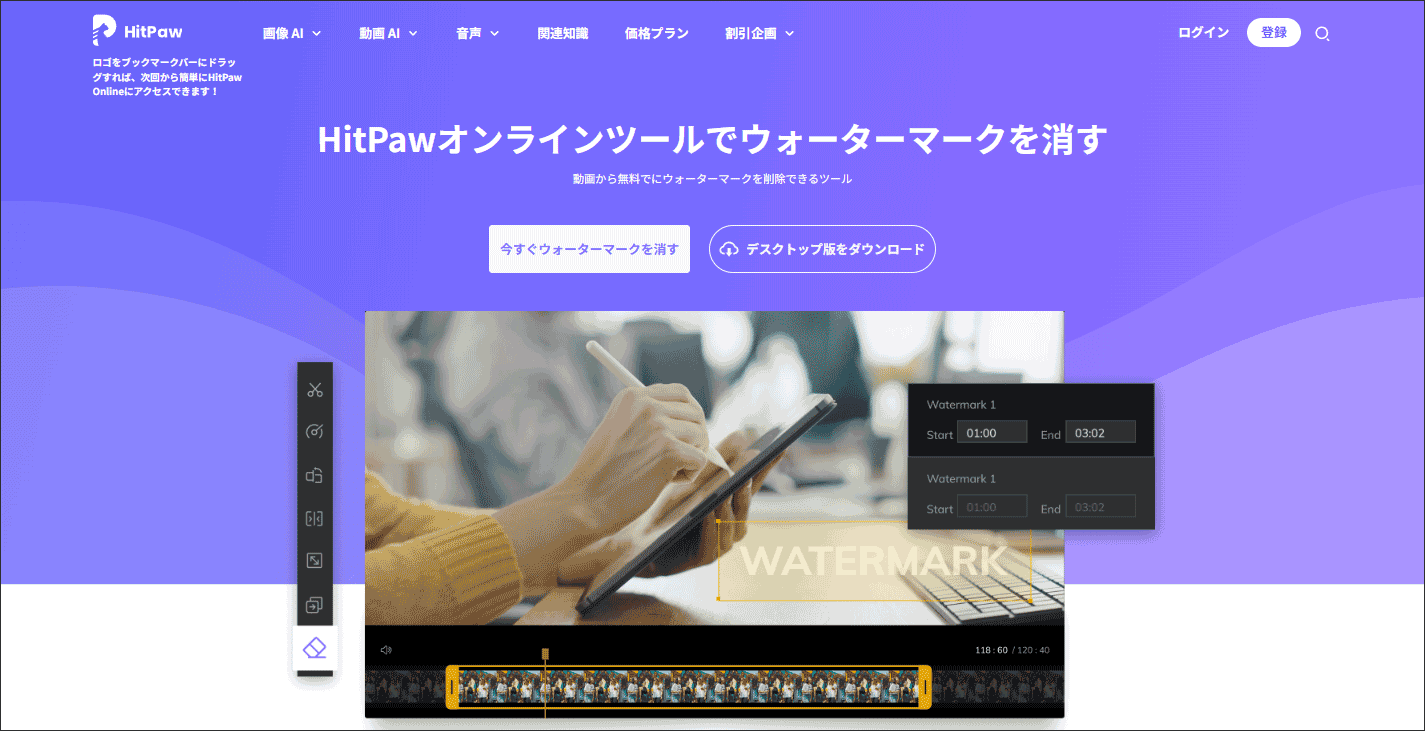
使い方は以下です:
ステップ1:Web ブラウザを開き、HitPawのウォーターマーク除去ツールを検索してアクセスします。
ステップ2:「今すぐウォーターマークを消す」ボタンをクリックして、透かしを削除宇したい動画を選択してアップロードします。
ステップ3:選択ボックスを使用してウォーターマーク領域を選択し、削除モデル(AI モデルとスムーズフィル)を選択します。
ステップ4:「プレビュー」をクリックしてこの削除効果を確認し、「エクスポート」 をクリックして保存します。
デスクトップアプリでKinemasterのウォーターマークを削除する
デスクトッププログラムは通常、オンラインツールと比べてより高度な制御や優れた機能を提供します。デスクトップソフトウェアの使用を好む方には、KineMasterの透かしを削除するための優れた選択肢があります。そこで今回は、MiniTool MovieMakerをご紹介します。
MiniTool MovieMaker
MiniTool MovieMakerは、動画を編集したり、透かしを削除したりできる優れたデスクトップ動画編集ソフトウェアです。このツールは無料で使いやすく、プロレベルのエクスペリエンスを提供しています。使い方は次のとおりです。
ステップ1:まず、MiniTool MovieMakerをコンピューターにダウンロードしてインストールします。
MiniTool MovieMakerクリックしてダウンロード100%クリーン&セーフ
ステップ2:プログラムを開き、「メディアファイルインポート」をクリックして Kinemasterの透かしがある動画を追加し、タイムラインにドラッグします。
ステップ3:透かしが角にある場合は、クロップツールを使用して切り取ることができます。
- タイムライン上の動画をクリックしてハイライトします。
- タイムラインツールバーの「クロップ」アイコンを選択します。
- 赤い切り取りボックスをドラッグして、動画の透かしを除いで、保持する必要がある領域を選択します。
- 「OK」をクリックして編集を保存します。
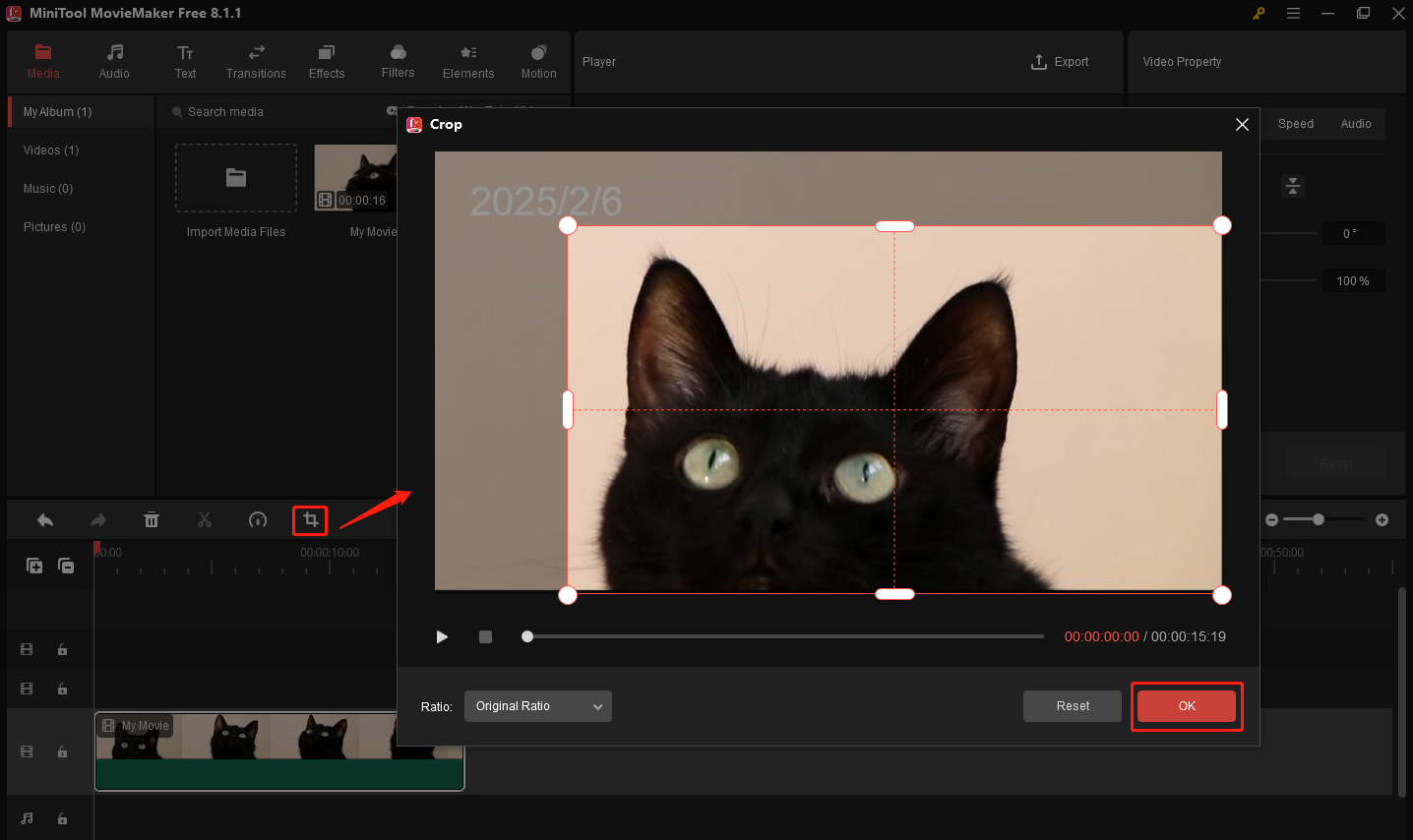
ステップ4:切り取ること透かしを完全に削除しない場合、また動画をクロップしたくない場合は、透かしをステッカーで覆うこともできます。MiniTool MovieMaker には、さまざまなステッカーエレメンツが用意されています。「エレメンツ」タブに移動し、お気に入りのステッカーをダウンロードしてタイムラインに追加します。プレイヤーの部分でステッカーを適切な位置に調整し、透かしを覆って非表示にします。
ステップ5:透かしなしの動画を保存するには、「エクスポート」ボタンをクリックしてエクスポートします。
さいごに:
つまり、自分のニーズと好みに応じて、適切な方法を選択して、動画中のKinemasterウォーターマークを削除することができます。Kinemasterの透かしを削除した後、他の編集ツールを利用して、動画を更に仕上げしてみましょう。




ユーザーコメント :